Cet article a pour but de vous expliquer comment créer, renommer ou supprimer des tags dans Sesha Forms.
A quoi sert un tag ?
Les tags vous permettent de rassembler plusieurs contacts dans un groupe.
Lors de l'envoi d'un questionnaire, vous pouvez sélectionner un ou plusieurs tags.
Attribuer des tags à vos contacts vous permet donc de créer différentes listes de diffusion.
Vous pouvez par exemple créer un tag Clients, LMNP, Dirigeants, Collaborateurs etc.
Comment créer un tag ?
Etape 1 : dans le tableau contacts, au niveau de la colonne "tag(s)", cliquez sur l'icône "roue crantée" pour accéder à la gestion des tags.

Etape 2 : cliquez sur "+", l'éditeur de tags s'ouvre, vous pouvez choisir un nom et une couleur au tag et cliquer sur "ajouter".

Etape 3 : dans l'éditeur de tags, vous pourrez choisir un nom et une couleur au tag puis cliquer sur "ajouter" pour confirmer finaliser votre choix.

Comment supprimer un tag ?
Etape 1 : dans le tableau contacts, au niveau de la colonne "tag(s)", cliquez sur l'icône "roue crantée" pour accéder à la gestion des tags.

Etape 2 : cliquez sur l'icône "poubelle".

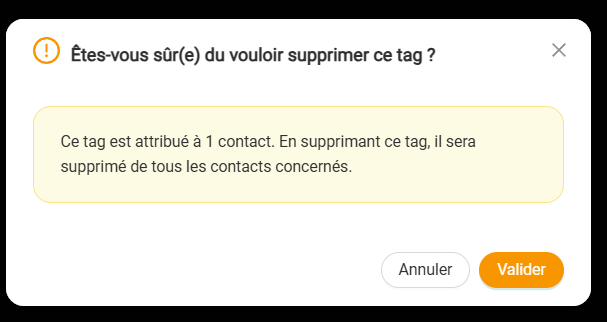
Il est également possible de créer un tag lors de l'import de contacts.
Comment renommer un tag ?
Etape 1 : dans le tableau contacts, au niveau de la colonne "tag(s)", cliquez sur l'icône "roue crantée" pour accéder à la gestion des tags.

Etape 2 : Cliquez sur le tag à renommer, indiquez le nouveau nom puis cliquez sur Valider.

Vous pouvez aussi uniquement changer la couleur de votre tag sans le renommer.
Attribuer un tag à un/des contact(s)
Pour attribuer un tag à un ou plusieurs contacts, il faut, depuis le tableau de contacts, sélectionner celui ou ceux à qui vous souhaitez attribuer le tag et à cliquer sur "ajouter des tags".

En cliquant sur "valider" le tag est ajouté à tous les contacts sélectionnés.